Ключевые моменты:
- Автоматическое обнаружение папок анализирует содержимое папки, что замедляет загрузку больших папок.
- Оно используется для автоматического применения шаблонов к папкам для оптимизированного типа просмотра.
- Отключить обнаружение папок можно, создав строку с именем «FolderType» в ключе «Shell» (по пути «HKEY_CURRENT_USER») в реестре Windows со значением «NotSpecified», а затем перезагрузив компьютер для применения изменений.
Во время использования компьютера с Windows все может казаться прекрасным, пока вы не откроете папку с сотнями или тысячами файлов. Прежде чем показать, как ускорить работу File Explorer с большими папками, важно знать, какую роль играет автоматическое обнаружение папок во всем этом процессе.
Автоматическое обнаружение папок – это функция Windows, которая анализирует содержимое папки. Она должна сканировать и анализировать содержимое, чтобы File Explorer мог применить к папке правильный шаблон. Эту концепцию можно лучше понять с помощью примера.
Если в папке больше изображений и видео, вы заметите, что в миниатюре папки отображаются превью этих элементов. Однако если вы откроете папку с большим количеством файлов с фильтром «Просмотр по …» по умолчанию, вы заметите, что в ней перечислены файлы, а большие значки для них не отображаются.
Это связано с тем, что File Explorer просканировал содержимое папки с помощью функции «Автоматическое обнаружение папок», а затем применил шаблоны к этим папкам соответственно.
Вы также можете открыть Свойства различных папок, перейти на вкладку Настроить и заметить, что папки были оптимизированы для различных типов содержимого в соответствии с типами файлов внутри них.

При включении этой функции, когда вы открываете большую папку с помощью File Explorer, он попытается сначала разобрать содержимое, прежде чем отобразить его. Именно это делает просмотр больших папок таким медленным.
Как отключить функцию автоматического обнаружения папок для ускорения просмотра папок
Функция автоматического обнаружения папок была включена в ОС Windows начиная с Windows XP, и все последующие операционные системы Windows имеют эту функцию. Однако ее можно отключить в реестре Windows. Вот как это делается:
Примечание: Неправильная настройка в системном реестре может оказаться фатальной для вашей операционной системы. Поэтому мы настаиваем на том, чтобы вы создали резервную копию ветки реестра.
Кроме того, если вы хотите отменить изменения, просто вернитесь к ключу Shell в реестре Windows и удалите строку «FolderType».

Заключение
Поскольку Microsoft не оптимизировала скорость работы File Explorer, мы можем взять эту заботу в свои руки. Чтобы еще больше оптимизировать работу Проводника, можно отключить индексирование. Однако отключение индексирования и автоматического обнаружения папок имеет свои последствия.
Отключение индексирования больше не сделает новые файлы и папки доступными для поиска. Поэтому поиск их в меню «Пуск» или в строке поиска больше не будет работать. При отключении автоматического обнаружения папок к ним больше не будут применяться шаблоны для оптимизированного просмотра. Вместо этого вам придется настраивать их вручную.
Поэтому, как и предлагалось ранее, я рекомендую отключать обнаружение папок только в том случае, если вы постоянно работаете с большими папками.
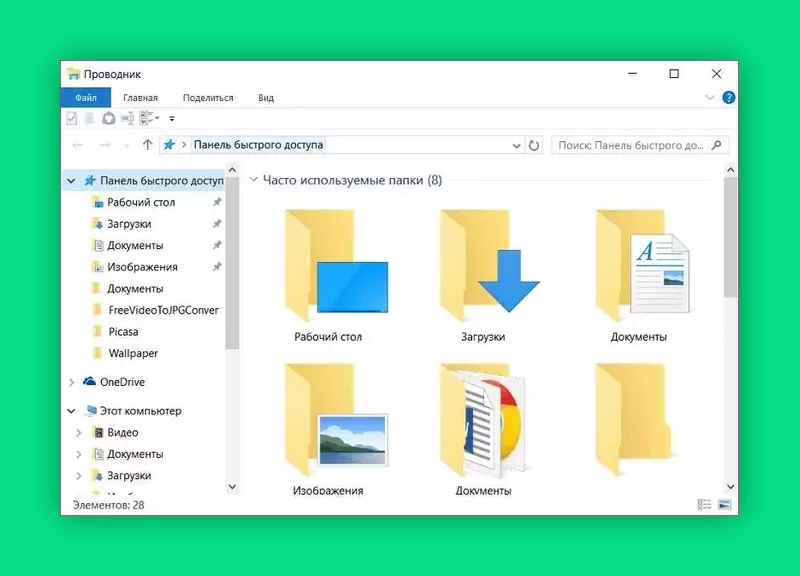




Комментарии (0)